Hoe u de fout ‘Geen simkaart gedetecteerd’ op Android en iPhone kunt oplossen

Er zijn verschillende redenen waarom uw Android- of iOS-apparaat de simkaart niet leest. Enkele mogelijke oorzaken zijn onder meer het verkeerd plaatsen van de SIM-kaart en het feit dat uw apparaat een softwareprobleem ondervindt. Wat de reden ook is, als uw telefoon de melding ‘Geen simkaart gedetecteerd’ geeft, moet u snel een oplossing vinden als u het apparaat wilt blijven gebruiken om te bellen. Deze handleiding biedt oplossingen voor wanneer uw telefoon de simkaart niet kan detecteren.
1. Start uw telefoon opnieuw op of schakel deze uit
Als de oorzaak van uw SIM-kaartfout een softwareprobleem is, is een eenvoudige herstart soms voldoende om het probleem op te lossen.
Android
Houd de aan/uit-knop ingedrukt totdat het pop-upvenster verschijnt met de optie Opnieuw opstarten. Tik erop om de telefoon opnieuw op te starten.
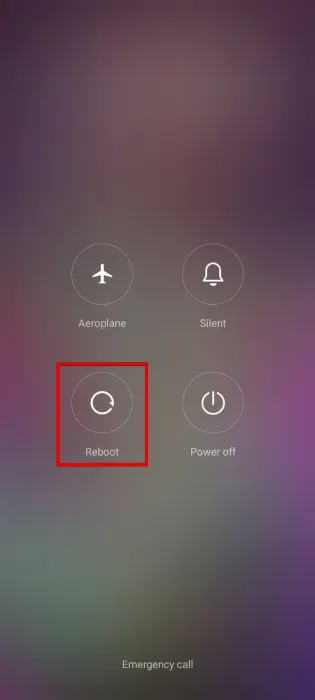
Dit alleen kan het probleem mogelijk oplossen, maar als de fout ‘Geen SIM’ hierdoor niet verdwijnt, probeer dan uw telefoon uit te schakelen door op Uitschakelen< te drukken een ik=2>. Wacht 30 seconden en start het programma vervolgens opnieuw op.
Als dit uw probleem oplost, blijf dan gewoon afsluiten en vervolgens uw telefoon inschakelen in plaats van opnieuw opstarten totdat er een Android-update of update van de netwerkinstellingen wordt uitgebracht om het probleem op te lossen.
iOS
Als je een iPhone 6, 7, 8 of SE (2e en 3e generatie) hebt, houd je de aan/uit-knop ingedrukt totdat je de Schuif om uit te schakelen bericht. Om uw iPhone uit te schakelen, beweegt u uw vinger van links naar rechts over de schuifregelaar. Wanneer de telefoon wordt uitgeschakeld, houdt u de aan/uit-knop ingedrukt om de iPhone weer in te schakelen.
Om het scherm Schuiven om uit te schakelen op een iPhone X en hoger weer te geven, houdt u de aan/uit-knop en een van de volumeknoppen ingedrukt.
2. Verwijder de simkaart en batterij
Een andere eenvoudige oplossing is het verwijderen van de batterij (als deze verwijderbaar is) en de simkaart uit de simkaarthouder. Zorg ervoor dat u uw apparaat hebt uitgeschakeld voordat u dit doet. Nadat u alles heeft verwijderd, wacht u ongeveer een minuut en plaatst u alles opnieuw.
Het is gebruikelijk dat u uw telefoon laat vallen, maar zelfs als deze geen schade heeft opgelopen, kan de simkaart zijn verschoven. Een goedkope methode die velen hebben geprobeerd, is het toevoegen van papier of tape om een strakkere pasvorm te krijgen. Hierdoor past de simkaart meestal goed vast en is het probleem opgelost.
Let ook op licht gebogen of niet goed uitgelijnde SIM-laden. Zelfs een kleine afwijking kan ervoor zorgen dat de simkaart niet goed verbinding maakt met de interne contacten van uw simkaarthouder.
3. Maak de SIM-kaart schoon
Na verloop van tijd kunnen stof, vuil en andere deeltjes zich ophopen op de SIM-kaart of in de SIM-kaartsleuf. Dit kan de juiste verbinding tussen de SIM-kaart en de hardware van de telefoon verstoren, wat tot detectieproblemen kan leiden. In andere gevallen kan corrosie op de metalen contactpunten van de simkaart of de simkaartsleuf ertoe leiden dat de telefoon de simkaart niet herkent. Reiniging kan het contact tussen de onderdelen van de telefoon verbeteren en de fout elimineren.
Verwijder de simkaart uit de telefoon nadat u deze hebt uitgeschakeld en veeg deze voorzichtig af met een zachte, pluisvrije doek. Gebruik het ook om de SIM-kaartsleuf voorzichtig schoon te maken. Blaas in de SIM-kaart om stof te verwijderen of gebruik een blikje perslucht. Vermijd het gebruik van vloeistoffen voor het reinigingsproces. Als u tevreden bent, kunt u de kaart opnieuw plaatsen en de telefoon inschakelen om te controleren of de fout nog steeds verschijnt.
4. Plaats de simkaart in een andere telefoon
Om te controleren of uw simkaart functioneert, plaatst u deze in een andere telefoon om te zien of deze verbinding kan maken met uw netwerk. Gebruik een reservetelefoon die u in huis heeft liggen, of als er geen beschikbaar is, vraag dan een familielid of vriend om u de hune voor een korte periode te lenen. Als de simkaart op het nieuwe apparaat werkt, is er mogelijk iets mis met uw telefoon, hetzij met de software, hetzij met de hardware.

Als de simkaart niet werkt en u uw simkaart moet vervangen. Als uw telefoon de vervangende simkaart niet kan detecteren en u zeker weet dat er geen fysieke schade is aan uw telefoon, de lade of de simkaart, dan is de kans groot dat uw telefoon een softwareprobleem heeft.
5. Oplossing voor vliegtuigmodus
Als je alle bovenstaande basisoplossingen hebt geprobeerd en je weet zeker dat de SIM-kaart niet de schuldige is, is het tijd om de Vliegtuigmodus-oplossing te proberen. Veeg vanaf de bovenkant van uw scherm omlaag (een of twee keer, afhankelijk van waar u het pictogram hebt geplaatst) en schakel het in.
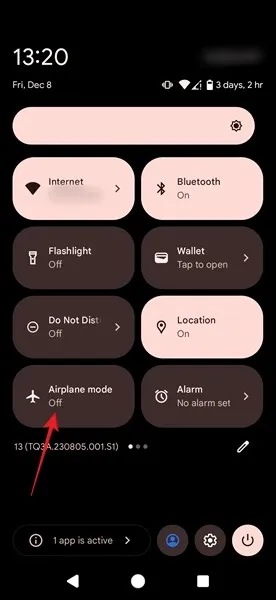
Afhankelijk van de Android-versie die u heeft, krijgt u mogelijk een waarschuwingsbericht wanneer u de vliegtuigmodus inschakelt. Schakel het in en laat het ongeveer 30 seconden aan staan. Wanneer u het uitschakelt, gaat uw apparaat op zoek naar een netwerk en hopelijk wordt de SIM-kaartfout verholpen.
Op een iPhone veegt u vanuit de rechterbovenhoek naar beneden om te zien of de vliegtuigmodus is geactiveerd.
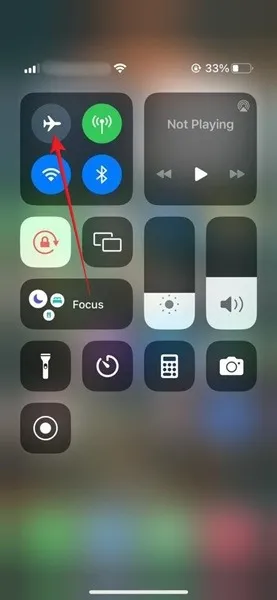
6. Schakel uw simkaart in (Android)
Een andere eenvoudige oplossing voor de simkaartfout in recentere Android-versies is kijken of uw simkaart is ingeschakeld.
Ga hiervoor naar Instellingen -> Wifi & Netwerk -> SIM-kaart & Netwerk -> Simkaart en zorg ervoor dat uw simkaart is ingeschakeld. Afhankelijk van het merk en model van uw telefoon zijn sommige instellingen mogelijk niet op dezelfde locaties beschikbaar, zoals hieronder wordt besproken. Het kan bijvoorbeeld zijn dat u moet navigeren naar SIM-kaarten & Mobiele netwerken in plaats van het bovenstaande pad.
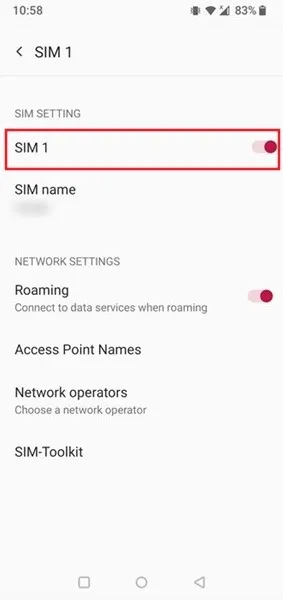
Als je een dual-sim opstelling hebt, is dit ook het scherm waarop je kunt controleren of de simkaart die je wilt gebruiken is ingeschakeld.
7. Wijzig het voorkeursnetwerktype (Android)
Het wijzigen van het netwerktype is een andere methode die u kunt proberen om de fout SIM-kaart niet gedetecteerd op te lossen.
Ga naar Instellingen ->Wi-Fi & Netwerk -> SIM-kaart & Netwerk -> Voorkeursnetwerktype en kies de eerste optie. In ons geval is dit 2G/3G/4G (automatisch). Op andere modellen ziet u mogelijk de LTE (aanbevolen) optie.
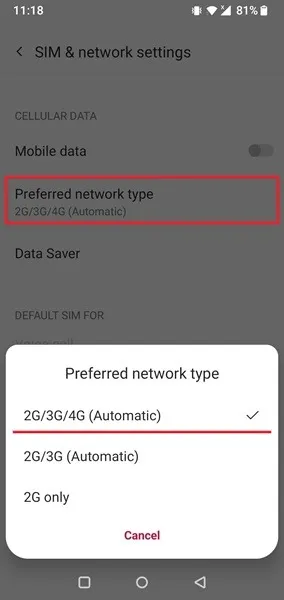
8. Kies de juiste netwerkoperator
Als de netwerkoperator waarmee u werkt niet degene is die is geselecteerd in de apparaatinstellingen van uw telefoon, krijgt u zeker een SIM-kaartfout.
Android
Om er zeker van te zijn dat je de juiste hebt op je Android, ga je naar Instellingen -> Wifi & Netwerk -> SIM-kaart & Netwerk -> Simkaart 1 (of simkaart 2) -> Netwerkexploitanten. Schakel de schakelaar Automatisch kiezen uit.
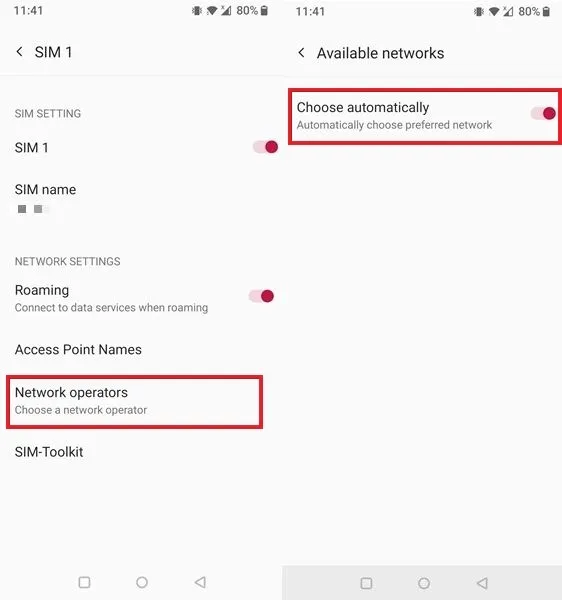
Zodra uw Android-apparaat klaar is met zoeken en de resultaten weergeeft, tikt u op uw provider.
iOS
Ga voor iOS naar Instellingen -> Mobiele gegevens -> Netwerkselectie. Schakel de Automatische netwerkselectie uit en selecteer handmatig uw provider in de weergegeven lijst.
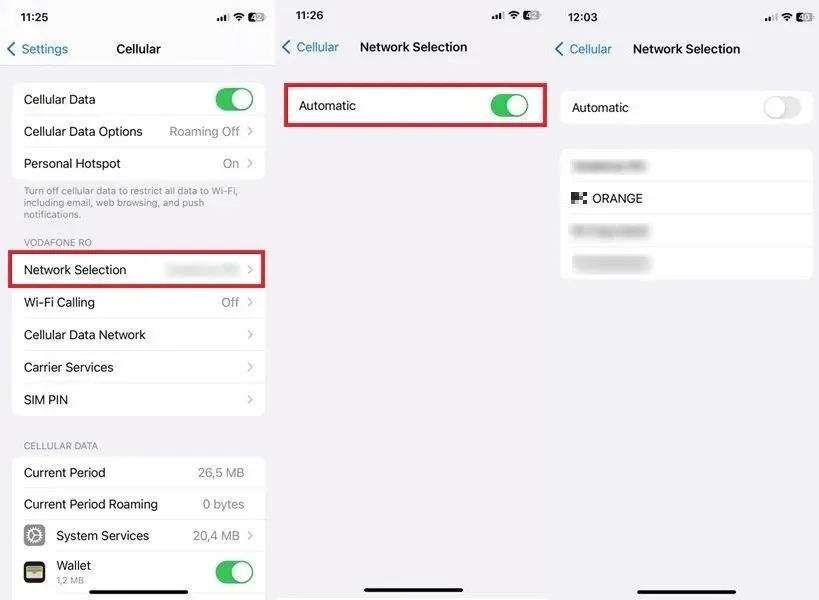
9. Voer uw netwerk-APN-instellingen handmatig in
Als de bovenstaande methoden niet werken, is uw simkaart mogelijk volledig het contact kwijt met het netwerk waarmee deze verbinding zou moeten maken. Als dat het geval is, moet u mogelijk handmatig de APN-instellingen (Access Point Name) van uw netwerkoperator invoeren.
Android
Op een nieuwer Android-apparaat (9.0 Pie en hoger) doet u dit door naar Instellingen -> Wifi & Netwerk -> SIM-kaart & Netwerk -> Simkaart 1 (of simkaart 2) -> Namen van toegangspunten. Tik op het pictogram +.
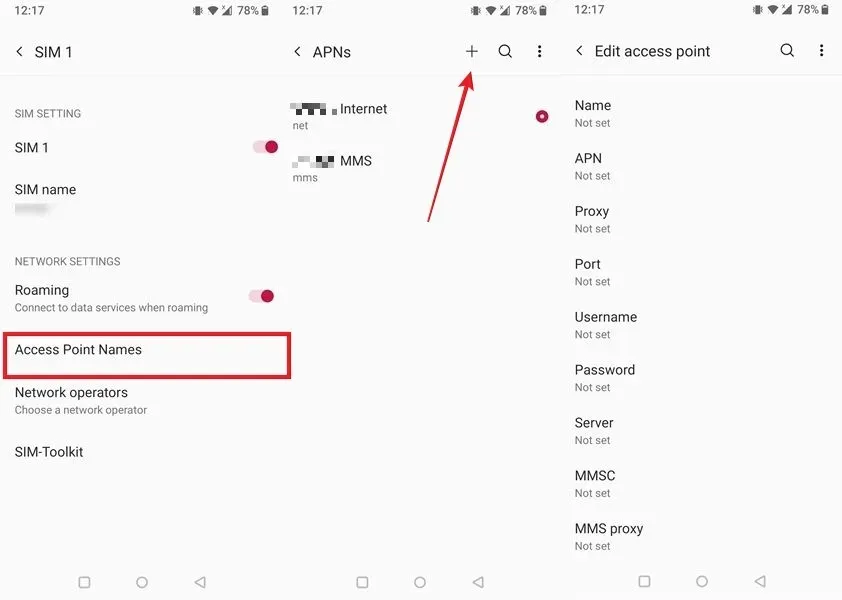
Op dit punt moet u contact opnemen met uw netwerkprovider om de benodigde APN-instellingen te verkrijgen, of online controleren of uw netwerkprovider de informatie op hun site heeft gepubliceerd. Het kan ook een goed idee zijn om een screenshot te maken en de APN-instellingen van uw werknetwerk op te slaan, zodat u deze snel kunt raadplegen als u opnieuw in de problemen komt.
iOS
Voor iOS kunt u in plaats daarvan een update van de netwerkinstellingen aanvragen door naar Instellingen -> Algemeen -> Over op uw iPhone.
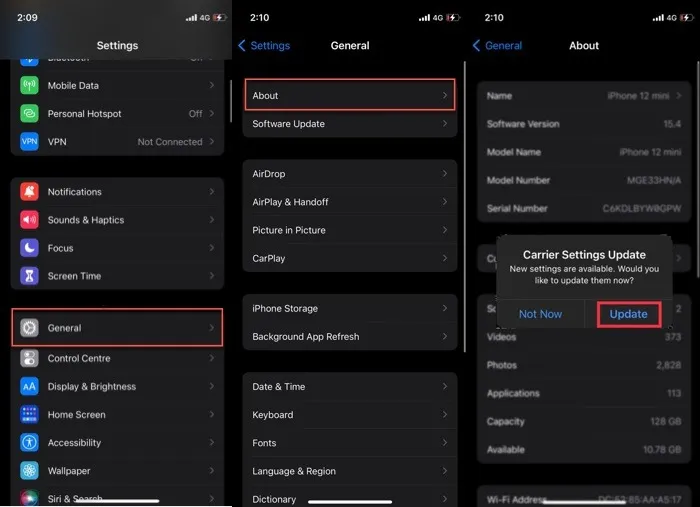
Als er een update beschikbaar is, ziet u een pop-up waarin u wordt gevraagd de update te autoriseren. Als u een dergelijke pop-up niet ziet, is er waarschijnlijk geen update beschikbaar. U kunt echter altijd contact opnemen met uw netwerkprovider om dit te bevestigen.
10. Wis SIM Toolkit-appgegevens (Android)
Android-telefoons worden geleverd met een ingebouwde app genaamd SIM Toolkit voor het beheren van functies die verband houden met uw simkaart. Als de gegevens van deze app ooit beschadigd raken, kan er een simkaartfout optreden. Om het probleem te verhelpen, probeert u het opnieuw in te stellen.
Verwijder de simkaart uit uw telefoon en ga naar Instellingen -> Apps -> Bekijk alle apps en zoek de SIM Toolkit-app in de lijst. Tik erop.
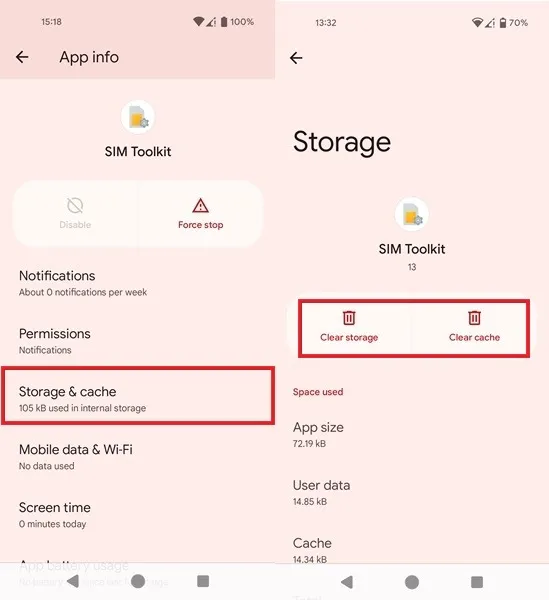
Selecteer op de app-infopagina de optie Opslag & cache optie, tik op Cache wissen en vervolgens op Gegevens wissen. Plaats de simkaart opnieuw en schakel uw telefoon in.
11. Probeer uw telefoon in de veilige modus te gebruiken (Android)
Helaas speelt niet elke app die je installeert prettig. Sommige apps kunnen meer kwaad dan goed aanrichten en deze fout veroorzaken. Start uw apparaat op in de veilige modus om te proberen een problematische app te identificeren.
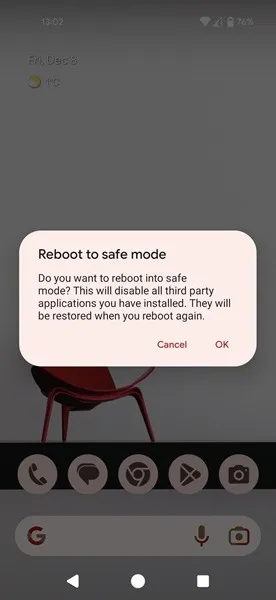
Druk op de aan/uit-knop totdat er opties op uw scherm verschijnen. Druk lang op Uitschakelen (of Opnieuw opstarten) totdat u Veilige modus ziet vensters verschijnen. Druk op OK om de modus op uw apparaat te starten.
Blijf in de veilige modus en kijk of dit probleem zich blijft voordoen. Als dit niet het geval is, probeer dan de laatste paar apps die u hebt geïnstalleerd te onthouden en verwijder deze. Verlaat de Veilige modus en kijk of u dit probleem blijft ondervinden. Sommige apps zijn mogelijk verborgen op uw Android. Hierdoor worden ze ontdekt en verwijderd.
12. Reset netwerkinstellingen
Als u niet zeker weet welk softwareprobleem uw apparaat beïnvloedt, kunt u de netwerkinstellingen resetten. Als u dit doet, worden er geen gegevens gewist, maar worden uw netwerkinstellingen teruggezet naar de standaardwaarden.
Android
Navigeer naar Instellingen -> Systeem -> Opties resetten. Tik op Wi-Fi resetten, mobiel & Bluetooth.
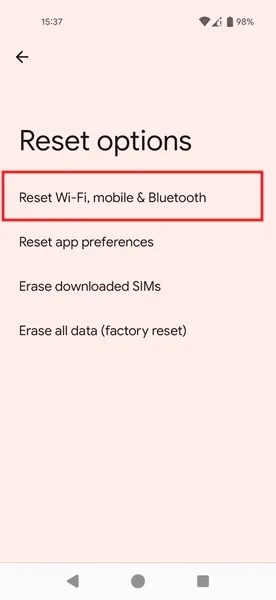
Vink het vakje aan naast Gedownloade simkaarten wissen als dat van toepassing is, en druk vervolgens op Instellingen resetten< /span> knop.
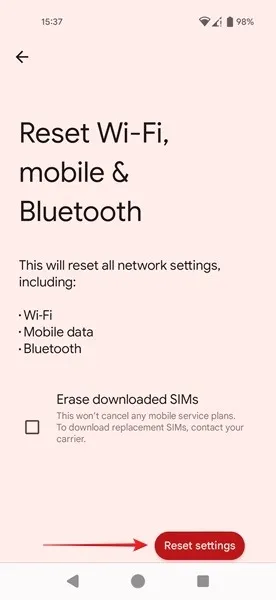
iPhone
Ga naar Instellingen -> Algemeen -> Overzetten of iPhone resetten, druk op Resetten en tik vervolgens op Netwerkinstellingen resetten.
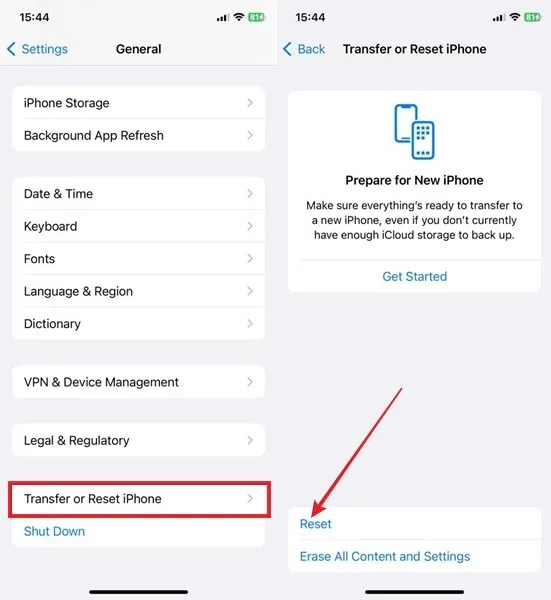
Hopelijk zorgt een van deze oplossingen ervoor dat uw telefoon uw simkaart opnieuw kan detecteren. Mogelijk wilt u uw SIM-pincode wijzigen om de beveiliging van uw Android-apparaat te vergroten.
Afbeelding: Pixabay. Alle screenshots door Alexandra Arici.
Geef een reactie